Outlook Takvimini iPhone ile Hızla Eşitleme
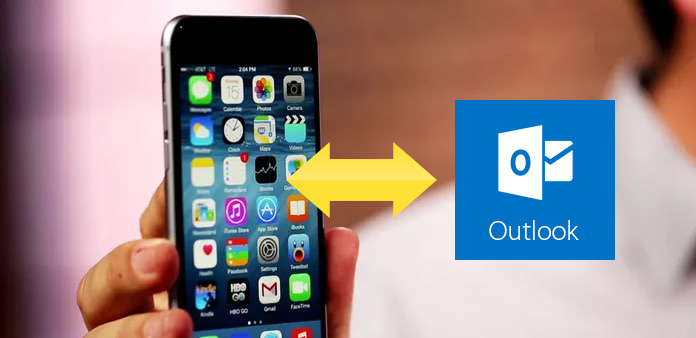
Çoğumuz, işimizi sürdürmek, müdürü yönetmek, takvimi düzenlemek veya meslektaşlarımızla işbirliği yapmak için Outlook e-postalarımıza ve takvimlerimize oldukça bağımlı hale geldik. Bununla ilgili bir sorun var, nereye gidersek gidelim bilgisayarları her zaman taşıyamayız, bazen iPhone'unuzda Outlook takvimlerini içe aktarmanız gerekir, böylece programınızı istediğiniz zaman kontrol edebilir ve önemli toplantıları kaçırmazsınız. Takvimi Outlook'tan iPhone'a nasıl senkronize edeceğinizi anlamanın bir yolu var mı? Eh, outlook takvim iPhone ile senkronize etmek için çeşitli yöntemler vardır.
Yöntem 1: Outlook takvimini iTunes ile senkronize etme
Apple, iTunes ile bilgi paylaşmanızı sağlar ve Outlook takviminizi iPhone ile senkronize etmenin en kolay yoludur.
1. Lütfen iTunes eklentisinin Outlook'ta etkin olduğundan emin olun.
2. İPhone'unuzu USB kablosuyla bilgisayara bağlayın. Ve sonra iTunes'u başlatın. İPhone'unuzu otomatik olarak algılar.
Saç kurutma makinesi gibi ısı uygulamalarını kullanmayın, ya da iPhone'u tamir etmek yerine tamir edecek.
3. İPhone'unuzu tıklayın ve iTunes'da "Bilgi" sekmesini seçin. "Takvimleri senkronize et" i tıklayın ve Outlook'u seçin. İPhone kişilerinizi Outlook ile istediğiniz gibi senkronize etmek isterseniz, "Kişileri Outlook'la Senkronize Et" seçeneğini işaretlemeniz yeterlidir. Ayrıca, Outlook'tan Posta Hesaplarını Senkronize edebilirsiniz.
4. "Uygula" düğmesine tıklayın.

Artık iPhone'unuzdaki görünüm takviminize kolayca göz atabilirsiniz.
Yöntem 2: Outlook'u iCloud ile eşitleyin
1. İCloud'u bilgisayarınıza indirin ve kurun
2. Çalıştırın ve iCloud kimliğinizle ve şifrenizle oturum açın.
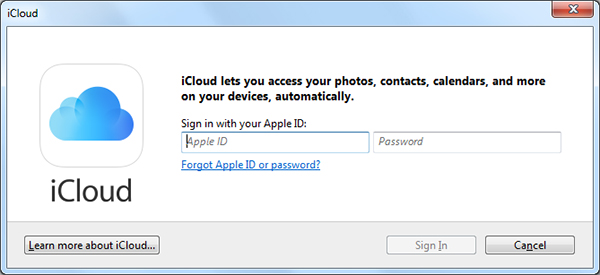
3. Oturum açtıktan sonra, "Posta, Kişiler, Takvimler ve Outlook ile Görevler" seçeneğini işaretleyin.
4. Ayrıca, diğer öğeleri iPhone'unuzla senkronize etmek için diğer onay kutularını işaretleyebilirsiniz. Devam etmek için "Uygula" yı tıklayın. Artık Outlook takviminizi iCloud hesabınıza ve ardından iPhone'unuza senkronize etmeye başlayacaktır.
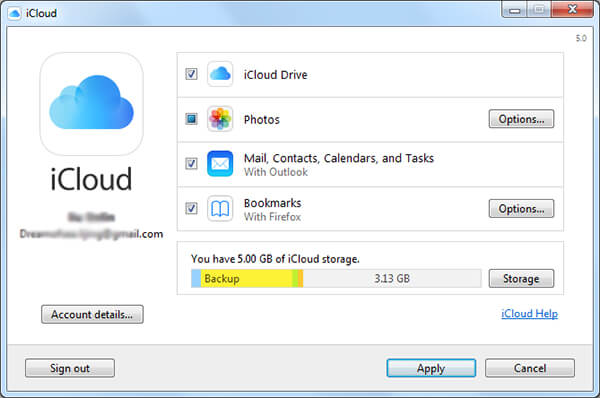
Yöntem 3: Outlook postanızı, takvimi, kişileri iPhone'unuza ekleyin
1. Ayarlara git - Mail, Kişiler, Takvimler
2. Hesap Ekle'ye dokunun
3. Outlook.com'u seçin
4. Outlook.com kullanıcı adınızı ve şifrenizi girin ve sağ üst köşedeki "İleri" ye dokunun.
5. Etkinleştirmek ve Outlook ile eşitlemek istediğiniz hizmetleri (Posta, Kişiler, Takvimler, Hatırlatıcılar) seçin ve ardından "Kaydet" e basın.

Görünüm takvimini görünümle senkronize etmeyi bekliyorsanız, iPhone'unuza yerel müzik, resim, video vb. Senkronize etmek ve iPhone kişilerini, notları, takvimleri, mesajları, fotoğrafları, müzikleri ve kitapları bilgisayara aktarmak isteyebilirsiniz. Bu profesyonel iPhone Transfer'i deneyebilirsiniz.







